HubSpotユーザー権限ガイド
更新日時 2024年 4月 18日
以下の 製品でご利用いただけます(別途記載されている場合を除きます)。
|
|
ユーザーを追加 & 編集権限を持つ HubSpot ユーザーは、新規と既存のユーザーの権限を、HubSpot アカウントでカスタマイズできます。有料シートを割り当てられているユーザーの権限を編集する場合は、「課金の変更」権限も必要です。
また、プロパティーへの編集アクセスを制限したり、コンテンツアクセスを特定のユーザーに割り当てることもできます。ユーザーとチーム設定にアクセスし、ユーザーの権限を更新する方法をご覧ください。
注:
- 権限の更新を有効にするには、ユーザーは一度アカウントからログアウトしてからログインしなおす必要があります。
- HubSpotが権限セットに新規権限を追加すると、既存のユーザーはその権限を保持し、セットに追加された新しい権限はそのユーザーのデフォルトでオンになります。
CRM
[CRM]タブで、CRMオブジェクトとツールに関する権限を設定します。
コミュニケーションの受信トレイのユーザー権限を管理するには、コミュニケーションの受信トレイの作成方法のドキュメントをご覧ください。
CRMオブジェクト
ユーザーが表示、編集および削除できるオブジェクトまたはアクティビティーをカスタマイズするには、オブジェクト(例:コンタクト、会社など)をクリックしてセクションを展開します。
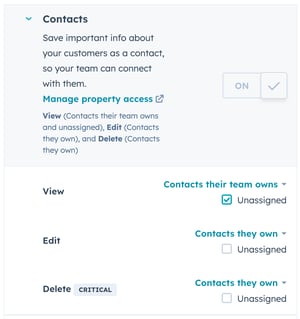
- 表示:ドロップダウンメニューをクリックして、ユーザーに表示を許可する一連のコンタクト、会社、取引、チケット、タスク、メモ、請求書、個々のカスタムオブジェクトを管理します。
- オプションは、[全ての[オブジェクト]]、[チームが担当する[オブジェクト]]、[担当する[オブジェクト]]です。
- [チームが担当する[オブジェクト]]または[担当する[オブジェクト]]を選択する場合は、[未割り当て]チェックボックスをオンにし、ユーザーが未割り当てのレコードまたはアクティビティーを表示できるようにします。
- 「担当する[オブジェクト]」権限が付与されているユーザーの場合、自分に割り当てられているレコードのみがインデックスページ、リストツール、レポートに表示されます。
- [編集]:ドロップダウンメニューをクリックして、ユーザーに編集、マージ、インポートを許可する一連のコンタクト、会社、取引、チケット、タスク、メモ、請求書、個々のカスタムオブジェクトを管理します。
- オプションは、[全ての[オブジェクト]]、[チームが担当する[オブジェクト]]、[担当する[オブジェクト]]、[なし]です。
-
- [チームが担当する[オブジェクト]]または[担当する[オブジェクト]]を選択する場合は、[未割り当て]チェックボックスをオンにし、ユーザーが未割り当てのレコードまたはアクティビティーを編集できるようにします。
- [削除]:ドロップダウンメニューをクリックして、ユーザーに削除を許可する一連のコンタクト、会社、取引、チケット、タスク、メモ、請求書、個々のカスタムオブジェクトを管理します。
- オプションは、[全ての[オブジェクト]]、[チームが担当する[オブジェクト]]、[担当する[オブジェクト]]、[なし]です。
-
- [チームが担当する[オブジェクト]]または[担当する[オブジェクト]]を選択する場合は、[未割り当て]チェックボックスをオンにし、ユーザーが未割り当てのレコードまたはアクティビティーを削除できるようにします。
注:
- 表示権限は、表示のみシートとは異なる。、シートタイプ、ユーザー別アクセス権を付与します。
- 「表示」権限を持つユーザーも、そのオブジェクトのレコードにメモまたはタスクを作成できます。ユーザーには、それらのレコードのメモまたはタスクの編集、メモと他のレコードの関連付け、またはその他のアクティビティー(Eメール、コール、ミーティングなど)の作成を行える「コミュニケーション」権限が必要です。
- 所有権権限はデフォルトの所有者 プロパティーとカスタムHubSpotユーザーフィールドタイププロパティー。どちらのタイプのプロパティーが使用されているかにかかわらず、担当者として設定されるユーザーには、レコードに対するアクセス権が付与されます。[オブジェクト] 自分のチームが割り当てる権限を持つユーザーは、割り当て先チームのメンバーが所有するレコードにアクセスできます。
CRMツール
一括アクション、プロパティー設定、ワークフローツールへのアクセス権をカスタマイズします。
- [コミュニケーション]:ドロップダウンメニューをクリックして、ユーザーがEメール、コール、ミーティングを追加できるコンタクト、会社、取引、チケット、タスク、個々のカスタムオブジェクトを制御するとともに、これらのアクティビティーを他のレコードに関連付けることができます。
- オプションは、[全てのレコード]、[チームが担当するレコード]、[担当するレコード]、[なし]です。
- [チームが担当するレコード]または[担当するレコード]を選択した場合、ユーザーが未割り当てのコンタクトおよび会社とコミュニケーションをとれるようにするには、[未割り当て]チェックボックスをオンにします。
- これはCRMのEメールにのみ適用され、マーケティングEメールには適用されません。マーケティングEメールの権限の設定に関する詳細をご覧ください。
- [一括削除]:ユーザーがコンタクト、会社、取引、チケット、およびタスクを一括削除できるようにするには、[一括削除]スイッチをオンに切り替えます。これにより、例えばユーザーはリストやダッシュボードからコンタクトを削除できるようになる。「コンタクト」のための「編集」権限を付与されている場合は、この権限がなくても、個々のレコードからコンタクト、会社、取引、チケット、タスクを削除できます。また、この権限を持つユーザーは営業活動管理でリードを削除できます。
- [インポート]:ユーザーがHubSpotアカウントにCRMレコードを一括または一度に1件ずつインポートできるようにするには、[インポート]スイッチをオンに切り替えます。
- [エクスポート]:ユーザーがHubSpotアカウントからCRMレコードとレポーティングデータをエクスポートできるようにするには、[エクスポート]スイッチをオンに切り替えます。
- [カスタムビュー](「Professional」と「Enterprise」のみ):ユーザーが受信トレイのカスタムビューを作成、編集、および削除できるようにするには、[カスタムビュー]スイッチをオンに切り替えます。
- 「中央列のレイアウトをカスタマイズ」 : 「中央列のレイアウトをカスタマイズ」スイッチを切り替え、ユーザーがレコード中央列の内容と外観を更新できるようにする。
マーケティング
[マーケティング]タブで、マーケティングの公開に使用するツールの権限を設定します。
- Lists: Listsスイッチオンを切り替え、ユーザー別リストツールにアクセスできるようにする。
- [表示]:ユーザーがリストを表示できるようにするが、リストの作成と編集は許可しない場合には、[表示]スイッチをオンに切り替えます。
- [編集]:ユーザーがリストを作成、編集できるようにするには、[編集]スイッチをオンに切り替えます。レコードを静的リストに追加するには、ユーザーにコンタクトと会社の「編集」アクセス権も必要です。
- Forms: toggle the Forms switch on to allow the user access the 「フォームツール」 .
注:サポートフォームを作成しチャネルを接続するには、ユーザーはアカウントアクセス権限が必要です。フォームのフォローアップEメールを編集するには、ユーザーはマーケティングEメール公開権限が必要です。
- ファイル:ユーザーがHubSpot内でファイルを追加、編集、および削除できるようにするには、[ファイル]スイッチをオンに切り替えます。
- HubSpotの無料ツールでは、この権限により、ユーザーはレコードに添付ファイルなどのファイルをアップロードできます。
- Starter , Professional , およびEnterpriseアカウントの場合、この機能により、ユーザーはファイルマネージャー内のファイルに対してアクションを起こすことができます。この権限のないユーザーでもファイルマネージャーでファイルを表示できます。
- マーケティングアクセス:マーケティングアクセススイッチをオンに切り替えると、ユーザーはEメールツールやマーケティングEメールのオプトアウトなど、マーケティングツールにアクセスできます。これにより、ユーザーはコンタクトレコードのウェブサイトのアクティビティーにもアクセスできる。マーケティングアクセスをオンにすると、より具体的なマーケティングツールの権限を有効にできます。
マーケティングツール
- [広告]:ユーザーに広告ツールへのアクセス権を付与するには、[広告]スイッチをオンに切り替えます。
- [表示]:ユーザーが広告アカウントのアクティビティーを表示できるようにするには、[表示]スイッチをオンに切り替えます。
- [公開]:ユーザーがサポート対象の広告ネットワークからアカウントに接続できるようにするには、[公開]スイッチをオンに切り替えます。
- [キャンペーン]:ユーザーにキャンペーンへのアクセス権を付与するには、[キャンペーン]スイッチをオンに切り替えます。
- [表示]:ユーザーがキャンペーンを表示できるようにするには、[表示]スイッチをオンに切り替えます。
- [公開]:ユーザーがキャンペーンやアセットを管理できるようにするには、[公開]スイッチをオンに切り替えます。
- [マーケティングEメール]:ユーザーにマーケティングEメールへのアクセス権を付与するには、[マーケティングEメール]スイッチをオンに切り替えます。
- [表示]:ユーザーがマーケティングEメールを表示できるようにするが、編集と公開は許可しない場合には、[表示]スイッチをオンに切り替えます。
- 「編集」: 「編集」スイッチをオンに切り替えると、ユーザーをEメールの作成、Eメールの削除、Eメールパーソナライズの既定値の編集、およびテストEメールの送信ができるようになります。コンタクトにマーケティングEメールを送信したり、ワークフロー内の自動化用にEメールを保存することはできません。
-
- [公開]:ユーザーがマーケティングEメールを公開、送信できるようにするには、[公開]スイッチをオンに切り替えます。
注:
- コンタクトのバウンス解除を行うには、少なくとも表示のアクセス条件が必要です。
- Eメールのフッターとスタイル設定を設定するには、少なくとも表示条件とウェブサイト設定権限が必要です。
- [CTA]:ユーザーにCTAへのアクセス権を付与するには、[CTA]スイッチをオンに切り替えます。
- [表示]:ユーザーがCTAを表示できるようにするには、[表示]スイッチをオンに切り替えます。
- [編集]:ユーザーがCTAを作成、編集、および削除できるようにするには、[編集]スイッチをオンに切り替えます。
- [公開]:ユーザーがCTAを公開できるようにするには、[公開]スイッチをオンに切り替えます。
注:CTAを作成するには、「ブログ」、「Eメール」、「ランディングページ」、または「ウェブサイトページ」に対する「編集」または「公開」アクセス権限がユーザーに付与されている必要があります。
- [マーケティングSMS]:ユーザーマーケティングSMSへのアクセス権を付与するには、[マーケティングSMS]スイッチをオンに切り替えます。
- [表示]:ユーザーがアカウントでSMSメッセージを表示できるようにするには、[表示]スイッチをオンに切り替えます。
- [編集]:ユーザーがアカウントでSMSメッセージを作成、編集、および削除できるようにするには、[編集]スイッチをオンに切り替えます。
- [公開]:ユーザーがアカウントでSMSメッセージを公開、送信できるようにするには、[公開]スイッチをオンに切り替えます。
- [ソーシャル]:ドロップダウンメニューをクリックして、ユーザーが公開可能なソーシャルアカウントを管理します。[全てのアクセス可能なアカウント]、[接続済みのアカウント]、または[下書きのみ]のソーシャル権限を持つユーザーには、ソーシャルモニタリング、公開時、およびレポートで全ての共有ソーシャルアカウントが表示されるだけでなく、接続済みのソーシャルアカウントも表示されます。
-
[全てのアクセス可能なアカウント]:ユーザーは接続したソーシャルアカウントまたは任意の共有ソーシャルアカウントに公開できます。また、ソーシャル設定も可能です。
-
[接続済みのアカウント]:ユーザーは自分が接続したソーシャルアカウントにのみ公開できます。
-
下書きのみ ( Marketing Hub Enterpriseのみ) :ユーザーはどのソーシャルアカウントにも公開することはできないが、下書きのソーシャルポストを作成することはできる。
- なし:ユーザーはソーシャルツールにアクセスできません。ユーザーがログインしても、ナビゲーションメニューにはソーシャルツールが表示されません。
-
- コンテンツステージング:コンテンツステージングスイッチをオンに切り替えて、ユーザーがコンテンツステージングツールにアクセスできるようにする。
ウェブサイトツール
- [ブログ]:ユーザーにブログコンテンツへのアクセス権を付与するには、[ブログ]スイッチをオンに切り替えます。
- [表示]:ユーザーがブログコンテンツを表示できるようにするには、[表示]スイッチをオンに切り替えます。
- [編集]:ユーザーがブログコンテンツを作成、編集、および削除できるようにするには、[編集]スイッチをオンに切り替えます。新しい投稿の公開とライブ投稿の更新はできません。
- [公開]:ユーザーがブログコンテンツを公開、更新できるようにするには、[公開]スイッチをオンに切り替えます。
注:SEOツールを表示するには、少なくとも「Eメール」、「ブログ」、「ランディングページ」、または「ウェブサイトページ」に対する「表示」アクセス権限がユーザーに付与されている必要があります。SEOツールを更新するには、少なくとも「Eメール」、「ブログ」、「ランディングページ」、または「ウェブサイトページ」に対する「編集」アクセス権、または「ウェブサイト設定」アクセス権がユーザーに付与されている必要があります。
- ポッドキャスト:ポッドキャストスイッチをオンに切り替えると、ランディングページにアクセスできるようになります。
- View: Viewスイッチで切り替えスイッチをオンにして、ユーザーにポッドキャストコンテンツを表示させます。
- 「編集」: 「編集」スイッチをオンに切り替えると、ユーザーをポッドキャストコンテンツの作成、編集、削除ができるようになります。新規ポッドキャスト・エピソードの作成や、ライブのポッドキャスト・エピソードの更新時刻はできません。
- 「公開」(公開): 「公開」(公開)スイッチを切り替えオンにして、ユーザーがポッドキャストコンテンツを公開して更新できるようにします。
- [ランディングページ]:ユーザーにランディングページへのアクセス権を付与するには、[ランディングページ]スイッチをオンに切り替えます。
- [表示]:ユーザーがランディングページのコンテンツを表示できるようにするには、[表示]スイッチをオンに切り替えます。
- [編集]:ユーザーがランディングページのコンテンツを作成、編集、および削除できるようにするには、[編集]スイッチをオンに切り替えます。新規ページの作成とライブページの更新はできません。
- [公開]:ユーザーがランディングページのコンテンツを公開、更新できるようにするには、[公開]スイッチをオンに切り替えます。
- [ウェブサイトページ]:ユーザーにウェブサイトページへのアクセス権を付与するには、[ウェブサイトページ]スイッチをオンに切り替えます。
- [表示]:ユーザーがウェブサイトページのコンテンツを表示できるようにするには、[表示]スイッチをオンに切り替えます。
- [編集]:ユーザーがウェブサイトページのコンテンツを作成、編集、および削除できるようにするには、[編集]スイッチをオンに切り替えます。新規ページの作成とライブページの更新はできません。
- [公開]:ユーザーがウェブサイトページのコンテンツを公開、更新できるようにするには、[公開]スイッチをオンに切り替えます。
- [ウェブサイトデータベース](「CMS Hub」のみ):ユーザーに、ウェブサイト データベース テーブル カスタマイズ設定へのアクセス権を付与するには、[ウェブサイトデータベース]スイッチをオンに切り替えます。「ウェブサイト データベース テーブル」設定をオンにしないと、テーブルを作成、複製、および削除できません。
- [表示]:ユーザーがテーブルの行内のデータを確認してデータをエクスポートできるようにするには、[表示]スイッチをオンに切り替えます。データを追加することはできません。
- [編集]:ユーザーがテーブルへの行の追加、ロックされた行の複製、データのインポート、データのエクスポートを行うことができるようにするには、[編集]スイッチをオンに切り替えます。
- [公開]:ユーザーがテーブルで新しい行の追加、既存の行の編集、行の削除を行うことができるようにするには、[公開]スイッチをオンに切り替えます。
- [URLリダイレクト]:ユーザーにURLリダイレクトへのアクセス権を付与するには、[URLリダイレクト]スイッチをオンに切り替えます。
- [表示]:ユーザーがリダイレクトされたURLを表示できるようにするには、[表示]スイッチをオンに切り替えます。
- [公開]:ユーザーがURLリダイレクトを作成、編集、および削除できるようにするには、[編集]スイッチをオンに切り替えます。
- デザインツール:デザインツールスイッチをオンに切り替えると、ユーザーをテンプレートとモジュールを編集できるようになります。この権限を持つユーザーは、テンプレートマーケットプレイスにアクセスし、マーケティングEメールをテンプレートとして保存することもできます。
注:グローバル ウェブ アセットとブログ/ウェブサイトの設定を編集する必要があるユーザーに対しては、「グローバルコンテンツ設定」権限と「ウェブサイトの設定」権限も付与することをお勧めします。
承認
コンテンツの公開を承認する権限をカスタマイズします。承認はツールごとにオンにする必要があります。
- [マーケティングEメールを承認]:ユーザーがマーケティングEメールの公開申請を承認できるようにするには、このスイッチをオンに切り替えます。
- [ブログ記事を承認]:ユーザーがブログ記事の公開申請を承認できるようにするには、このスイッチをオンに切り替えます。
- [ランディングページを承認]:ユーザーがランディングページの公開申請を承認できるようにするには、このスイッチをオンに切り替えます。
- [ウェブサイトページを承認]:ユーザーがウェブサイトページの公開申請を承認できるようにするには、このスイッチをオンに切り替えます。
セールス
セールスタブでは、製品やテンプレートなどのセールスツールのより詳細な権限と制限を設定し、有料Sales Hub シートの割り当て先も設定します。
- カスタム商品項目を作成:ユーザーを既定でオンにし、取引レコードまたは見積もりから商品項目を作成することができます。
- [支払いリンクを管理]:ユーザーが1回限りの支払いリンクと定期的な支払いリンクを管理できるようにするには、このスイッチをオンに切り替えます。
- [支払いとサブスクリプションを管理]:ユーザーがトランザクション履歴の表示、レポートのダウンロード、領収書の再送信、サブスクリプションのキャンセル、および払い戻しの実行ができるようにするには、[支払いとサブスクリプションを管理]スイッチをオンに切り替えます。
- [セールスアクセス]:ユーザーがセールステンプレート、ドキュメント、コール、およびミーティングツールだけでなく、個人用Eメールを接続するオプションにもアクセスできるようにするには、[セールスアクセス]スイッチをクリックしてオンに切り替えます。スイッチをオンにすると、HubSpotのセールスツールに対する、よりきめの細かい権限が表示されます。
- [テンプレート]:ユーザーがテンプレートを作成、編集、および削除できるようにするには、[テンプレート]スイッチをクリックしてオンに切り替えます。Sales HubおよびService Hubの有料シートを割り当てられたユーザーは、テンプレートの作成/編集権限が付与されていなくても、テンプレートの表示および送信が可能です。
- ミーティングスケジュール設定ページ :クリックすると切り替えスイッチオンミーティングスケジュール設定ページユーザーを他のユーザーのスケジュール設定ページを作成、編集、削除することができます。ユーザー別には、個人Eメールの利用も切り替えスイッチオンにしておく必要があります。
- Sales Starter/Professional/Enterprise:ユーザーがシートで利用できるセールスツールにアクセスできるようにするには、[Sales Starter/Professional/Enterprise]スイッチをクリックしてオンに切り替えます。
注:
- Sales Starter/Professional/Enterpriseに切り替えると、以下にリストされている権限は、シートのサブスクリプションティアに依存することになります。
- 全ての有料シートが割り当て済みの場合は、[別のユーザーを購入]をクリックしてユーザーのアップグレードを行うことができます。有料Sales Hubユーザーの管理についてはこちらをご覧ください。
-
- [フォーキャスト]:セールス フォーキャスト ツールに対する「表示」および「編集」アクセス権をカスタマイズします。「セールス」でフォーキャスト権限を更新すると、「サービス」の権限も更新されます。
- 「担当するフォーキャスト」権限を持つユーザーは、自分のフォーキャストのみを表示できます。
- 「チームが担当するフォーキャスト」権限を持つユーザーは、自分のフォーキャストに加えて、チーム内のチームメイトのものも表示できます。
- [プレイブック]:セールス プレイブック ツールへの「表示」、「編集」、「公開」アクセス権をカスタマイズします。「セールス」でフォーキャスト権限を更新すると、「サービス」の権限も更新されます。
- [シーケンス]:ユーザーがシーケンスを作成できるようにするには、[シーケンス]スイッチをクリックしてオンに切り替えます。
- [シーケンスを一括登録]:ユーザーが複数のコンタクトを一括で同時にシーケンスに登録できるようにするには、[シーケンスを一括登録]スイッチをクリックしてオンに切り替えます。
- [別のユーザーとして営業活動管理を表示]:ユーザーが別のユーザーのワークスペースを表示できるようにするには、[別のユーザーとして営業活動管理を表示]スイッチをオンに切り替えます。
- [フォーキャスト]:セールス フォーキャスト ツールに対する「表示」および「編集」アクセス権をカスタマイズします。「セールス」でフォーキャスト権限を更新すると、「サービス」の権限も更新されます。
-
サービス
- [フィードバックアンケート]:フィードバックアンケートへのアクセス権をユーザーに付与するには、[フィードバックアンケート]スイッチをクリックしてオンに切り替えます。
- [表示]:ユーザーがフィードバックアンケートを表示できるようにするには、[表示]スイッチをオンに切り替えます。
- [編集]:ユーザーがフィードバックアンケートを作成、編集、および削除できるようにするには、[編集]スイッチをオンに切り替えます。
- [ナレッジベース記事]:ナレッジベース記事への「編集」および「公開」アクセス権をカスタマイズします。
- [テンプレート]:ユーザーがテンプレートを作成、編集、および削除できるようにするには、[テンプレート]スイッチをクリックしてオンに切り替えます。Sales HubおよびService Hubの有料シートを割り当てられたユーザーは、テンプレートの作成/編集権限が付与されていなくても、テンプレートの表示および送信が可能です。
- [ミーティングスケジュール設定ページ]:ユーザーが顧客とリンクを共有し、ミーティングをスケジュールできるようにするには、[ミーティングスケジュール設定ページ]スイッチをクリックしてオンに切り替えます。
- Service Starter/Professional/Enterprise:ユーザーがシートで利用できるセールスツールにアクセスできるようにするには、[Service Starter/Professional/Enterprise]スイッチをクリックしてオンに切り替えます。
- [フォーキャスト]:フォーキャスト ツールに対する「表示」および「編集」アクセス権をカスタマイズします。「サービス」でフォーキャスト権限を更新すると、「セールス」の権限も更新されます。
- 「担当するフォーキャスト」権限を持つユーザーは、自分のフォーキャストのみを表示できます。
- 「チームが担当するフォーキャスト」権限を持つユーザーは、自分のフォーキャストに加えて、チーム内のチームメイトのものも表示できます。
- [プレイブック]:サービス プレイブック ツールへの「表示」、「編集」、「公開」アクセス権をカスタマイズします。「サービス」でフォーキャスト権限を更新すると、「セールス」の権限も更新されます。
- [シーケンス]:ユーザーがシーケンスを作成できるようにするには、[シーケンス]スイッチをクリックしてオンに切り替えます。
- [シーケンスを一括登録]:ユーザーが複数のコンタクトを一括で同時にシーケンスに登録できるようにするには、[シーケンスを一括登録]スイッチをクリックしてオンに切り替えます。
- [フォーキャスト]:フォーキャスト ツールに対する「表示」および「編集」アクセス権をカスタマイズします。「サービス」でフォーキャスト権限を更新すると、「セールス」の権限も更新されます。
-
自動化
- [ワークフロー]:ユーザーにワークフローへのアクセス権を付与するには、[ワークフロー]スイッチをオンに切り替えます。
- [表示]:ユーザーがワークフローを表示できるようにするには、[表示]スイッチをオンに切り替えます。
- [編集]:ユーザーがワークフローを作成、編集、および削除できるようにするには、[編集]スイッチをオンに切り替えます。
- [削除]:ユーザーがワークフローを削除できるようにするには、[削除]スイッチをオンに切り替えます。ユーザーには「編集」アクセス権も必要です。
- [チャットフロー]:ユーザーがHubSpotアカウントでチャットフローを作成、編集、および公開できるようにするには、[チャットフロー]スイッチをオンに切り替えます。
レポート
[レポート]タブでは、ダッシュボード、レポート、およびアナリティクスの作成、編集、表示を実行するための権限をユーザーに付与できます。オフにすると、メインメニューに[レポート]が表示されなくなります。
- [目標]:ユーザーが目標を表示、作成、および編集できるようにするには、[目標]スイッチをオンに切り替えます。[表示]および[編集]ドロップダウンメニューをクリックして、ユーザーが目標を表示、作成、編集するためのアクセスレベルを管理します。ユーザーに目標を割り当てるには、ユーザーにシートが割り当てられている必要があります。
- データ品質ツールへのアクセス:データ品質ツールへのアクセススイッチをオンに切り替えると、スーパー管理者でないユーザーもデータ品質コマンドセンターにアクセスし、データ品質に関する問題の監視やクリーニングを行うことができます。
- [レポートへのアクセス]:ユーザーがダッシュボード、レポート、アナリティクスツールなどのレポートツールにアクセスできるようにするには、[レポートへのアクセス]スイッチをオンに切り替えます。このスイッチをオンにすると、HubSpotのレポートツールに関する詳細な権限が表示されます。
- [ダッシュボード、レポート、アナリティクス]:ユーザーがレポートツールにアクセスできるようにするには、[ダッシュボード、レポート、アナリティクス]スイッチをオンに切り替えます。
-
-
- [表示]:ユーザーがダッシュボード、レポート、およびアナリティクスツールを表示できるようにします。[レポートへのアクセス]スイッチがオンに切り替えられると、既定でオンになります。
-
-
-
- [編集]:ユーザーがアクセス権を持っているダッシュボード、レポート、およびアナリティクスツールを編集できるようにします。作成と担当の権限をユーザーに付与する場合は、これを選択します。
- [作成/担当]:ユーザーがダッシュボードやレポートを作成して所有できるようにします。
- [レポートデータセット]:ユーザーがレポートデータセットにアクセスできるようにするには、[レポートデータセット]スイッチをオンに切り替えます。
- [表示]:ユーザーが既存の事前構築済みデータセットを表示し、カスタム レポート ビルダーを使用してレポートを作成できるようにします。これにより、ユーザーはあらかじめ決定された計算済みフィールド、フィルター条件およびプロパティーを利用してレポートを作成できます。
- [編集]:ユーザーが、カスタムレポートの作成に使用できる新しいデータセットを作成できるようにします。
- [マーケティングレポート]:ユーザーがHubSpotアナリティクスツール内のマーケティングレポートにアクセスできるようにするには、[マーケティングレポート]スイッチをオンに切り替えます。これには、トラフィックアナリティクス、ページパフォーマンス、他社比較、トラッキングURLビルダー、イベント(Marketing Hub Enterpriseのみ)、レポート設定が含まれます。
-
アカウント
[アカウント]タブでは、アカウント管理に対する権限をきめ細かく設定できます。
設定アクセス
- マーケティングコンタクトアクセス:マーケティングコンタクトアクセススイッチを切り替えオンにして、ユーザーがコンタクトをマーケティングコンタクトまたはマーケティング対象外のコンタクトとして設定できるようにします。
- 個人Eメールの利用:個人Eメールの利用スイッチを切り替え、CRMから1:1Eメールの送信と追跡を行い、ミーティングスケジュール設定ページにアクセスします。ユーザーはHubSpot Sales(セールス)拡張機能も使用できるようになります。
- アプリマーケットプレイス Access: アプリマーケットプレイス Accessスイッチをオンに切り替えると、HubSpot Marketplaceやサードパーティーのウェブサイトからアプリをインストールできるようになります。
- アセット マーケットプレイス アクセス権:ユーザーがHubSpotマーケットプレイスからモジュールおよびテンプレートをインストールできるようにするには、[アセット マーケットプレイス アクセス権]スイッチをオンに切り替えます。
- コンタクトを完全削除[コンタクトを完全削除][コンタクトを完全削除][コンタクトレコードを完全削除]のスイッチをオンに切り替えます。コンタクトを削除するには、ユーザーはCRMタブのコンタクト削除権限も必要です。
- [プロパティー設定を編集]:ユーザーが[設定]>[プロパティー]でオブジェクトプロパティーを作成、編集、およびオブジェクトプロパティーへのアクセスを管理できるようにするには、[プロパティー設定を編集]スイッチをオンに切り替えます。
- 配信カテゴリー設定:サブスクリプションタイプ設定スイッチを切り替えオンにして、ユーザーをサブスクリプションタイプの作成、編集、を管理できるようにする。
- [ウェブサイト データベース テーブル設定]:ユーザーがウェブサイト データベース テーブルの設定変更、作成、複製、公開終了、または削除を行うことができるようにするには、[ウェブサイト データベース テーブル設定]スイッチをオンに切り替えます。
- グローバルコンテンツ設定:グローバルコンテンツ設定スイッチをオンに切り替えると、ユーザーをウェブサイトコンテンツのグローバルコンテンツとテーマ設定を編集できるようになります。
- [ウェブサイト設定]:ユーザーがウェブサイト設定を編集できるようにするには、[ウェブサイト設定]スイッチをオンに切り替えます。これにより、ユーザーはSEOツールを更新したり、Eメールアカウント設定を管理したりすることもできるようになる。
- [製品ライブラリーを管理]:ユーザーがアセット内に製品ライブラリーを作成し、さまざまな製品やサービスのパフォーマンスについてレポートを作成できるようにするには、[製品ライブラリーを管理]スイッチをオンに切り替えます。
- [ナレッジベース設定]:ユーザーがナレッジベース設定を編集できるようにするには、[ナレッジベース設定]スイッチをオンに切り替えます。この権限では、既定で、ナレッジベースツールへの「公開」アクセス権もユーザーに付与されます。
- [カスタマーポータル設定]:ユーザーがカスタマーポータル設定を編集できるようにするには、[カスタマーポータル設定]スイッチをオンに切り替えます。この権限では、既定で、カスタマー ポータル ツールへの「公開」アクセス権もユーザーに付与されます。
- [レポートとダッシュボード]:ユーザーがレポートまたはダッシュボードを作成できるようにするには、[レポートとダッシュボード]スイッチをオンに切り替えます。この権限では、全てのアナリティクスツールへのアクセス権も付与され、[レポート]権限タブの設定がオーバーライドされます。
- ドメイン設定:ドメイン設定スイッチを切り替えオンにして、ユーザーがドメインを接続・編集できるようにする。
- ユーザーテーブル設定:ユーザーテーブル設定スイッチをオンに切り替えると、ユーザーがHubSpotアカウント設定でユーザーテーブルを表示できるようになります。
注:User table settingsスイッチがオフの場合でも、ユーザーはHubSpotアカウントの他の場所でユーザーのリストを表示できます(コンタクトを別のオーナーに再割り当てする場合など)。
- 監査ログへのアクセス:監査ログへのアクセススイッチを切り替えオンにして、ユーザーに監査ログへのアクセスを許可する。
- [空き状況管理]:ユーザーがチームメンバーの空き状況を編集できるようにするには、[空き状況管理]スイッチをオンに切り替えます。
- セキュリティー センター アクセス:ユーザー アクセス テーブル スイッチをオンに切り替えて、ユーザーがHubSpot Security Healthにアクセスして管理し、セキュリティー設定を変更できるようにします。
注:
- スーパー管理者は全てのアセットを表示できます。
- チームごとにブログ記事やページへのアクセスを制限するには、CMSまたはMarketing Hub Enterpriseの登録が必要です。
- テンプレート、シーケンス、ドキュメント、プレイブックなどのアセットは、スーパー管理者と、アクセス権を持つチームとユーザーだけが表示できます。
ユーザーとアカウントアクセス
- [アカウントアクセス]:ユーザーがアカウントのユーザー設定を管理する機能にアクセスできるようにするには、[アカウントアクセス]スイッチをオンに切り替えます。
- [ユーザーを追加して編集]:ユーザーが他のユーザーを追加し、アカウントで既存のユーザーを無効化または削除できるようにするには、[ユーザーを追加して編集]スイッチをオンに切り替えます。有料シートを割り当てるには、「請求の変更」権限が必要です。所有していない権限を割り当てることはできません。
- [チームを追加して編集]:ユーザーが他のユーザーをさまざまなグループにまとめて、アクセス制御、レポートのフィルターなどに使用できるようにするには、[チームを追加して編集]スイッチをオンに切り替えます。
- [チーム別にアクセスを制限]:ユーザーが他のユーザーとアセットを共有できるようにするには、[チームごとにアクセスを制限]スイッチをオンに切り替えます。この権限が付与されたユーザーは、所属しているチームに関係なく全てのアセットにアクセスできます。
- [プリセット]:ユーザーがアカウント内のユーザーやチームの設定を行い、ホーム画面、ダッシュボード、言語などの既定設定を選択できるようにするには、[プリセット]スイッチをオンに切り替えます。
- [アカウントの既定設定を編集]:ユーザーがアカウントの名前、言語、タイムゾーン、GDPRプライバシー設定、既定の日付および数値の形式を設定できるようにするには、[アカウントの既定設定を編集]スイッチをオンに切り替えます。「Professional」または「Enterprise」アカウントに所属して複数の通貨を使用している場合、アカウントの既定の通貨を編集するにはスーパー管理者である必要があります。
- [請求先を変更して契約上の名前を変更]:ユーザーがアカウントの請求情報、会社情報、請求・支払履歴、重要なドキュメントを表示できるようにするには、[請求先を変更して契約上の名前を変更]スイッチをオンに切り替えます。新しい有料シートを購入するにもこの権限が必要です。
注:Marketing Hub サブスクリプションをお持ちの場合、マーケティングコンタクトのティアリミットの98%に達すると、アプリ内バナーが表示されます。このバナーを削除するには、をオフにする必要があります。請求の変更および契約上の送信者名の変更権限。
-
- [開発者アプリとテストアカウント]:ユーザーが開発者アプリを追加して編集し、テストアカウントを作成できるようにするには、[開発者アプリとテストアカウント]スイッチをオンに切り替えます。
注:非公開アプリにアクセスするには、スーパー管理者権限が必要です。
スーパー管理者
スーパー管理者権限により、この記事で詳しく説明されている全てのアカウントツールおよび設定へのアクセス権が付与されます。ただし、有料の Sales Hubまたは Service Hubの機能を利用するには、SalesまたはService Hubのシートが必要です。また、スーパー管理者はアカウントのAPIキーにアクセスし、アカウント内の他のユーザーのスケジュール設定ページを作成・管理することができます。スーパー管理者権限セットは変更可能ではありません。
スーパー管理者としてユーザーを削除した場合、そのユーザーのアクセスレベルは、そのユーザーに割り当てる新しい権限に応じて変更されます。
スーパー管理者だけが他のユーザーをスーパー管理者に設定することができます。ユーザー別スーパー管理者権限を付与する:
- HubSpotアカウントにて、上部のナビゲーションバーに表示される設定アイコンsettingsをクリックします。
- 左のサイドバーメニューから[ユーザーとチーム]を開きます。
- ユーザーテーブルで、目的のユーザーレコードをクリックします。次に、右上の「アクション」ドロップダウンメニューをクリックし、「スーパー管理者権限を付与する」を選択します。

タスクやプロセスの完了にスーパー管理者が必要な場合は、個々のユーザーの権限を更新するのではなく、既存のスーパー管理者にタスクを完了させることをお勧めします。
パートナー管理者
パートナー管理者権限は、あなたのアカウントで作業するHubSpot Solutions Partnerの従業員にのみ付与できます。パートナー管理者はスーパー管理者と同様のアクセス権を持ちます。下の表で違いを確認してください:
| スーパー管理者 | パートナー管理者 | 利用可能な機能 | |
| 昇格アカウントアクセス |
はい |
はい |
|
| 完全な管理者権限 |
はい
|
いいえ
|
|
| 有料のSales HubまたはService Hub機能 |
いいえ |
はい |
|
| マルチアカウント管理機能 |
いいえ |
はい |
加えて、パートナー管理者は以下の機能を利用することはできません:
- Oktaを通じたSCIMによるユーザープロビジョニング
- 、ユーザーを作成、更新、削除できるアプリの認可。
- 他のデータセンターへの移行
HubSpotソリューションパートナーの従業員をパートナー管理者に設定する方法をご覧ください .
パートナーアカウント
[パートナー]タブでは、HubSpotアカウント上のユーザーにパートナーツールへのアクセス権を付与し、これらのユーザーをクライアントポータルのパートナー従業員として指定できます。[パートナー ツール アクセス]がオンに切り替えられるまでは、既定でパートナーアカウント上のどのユーザーにもパートナーツールへのアクセス権が付与されません。
- [パートナー ツール アクセス]:パートナーツールへのアクセス権をユーザーに付与するには、[パートナー ツール アクセス]スイッチをオンに切り替えます。
- パートナーダッシュボード:チェックボックスを選択して、ユーザに「編集」またはに「ビュー」のアクセス権を与えますパートナーダッシュボード。
- HubSpot Solutions企業検索: 「編集」チェックボックスを選択し、ユーザーを「編集」ディレクトリーに編集アクセスさせる。
- [パートナー従業員の管理]:クライアントのパートナー従業員のリストの「表示」または「編集」アクセス権をユーザーに付与するには、該当するチェックボックスをオンにします。
- パートナー従業員: HubSpot パートナーアカウントでパートナー従業員スイッチを切り替えオンにすると、HubSpotアカウントにユーザーが追加された際に、そのユーザーをパートナー従業員としてマークできます。

